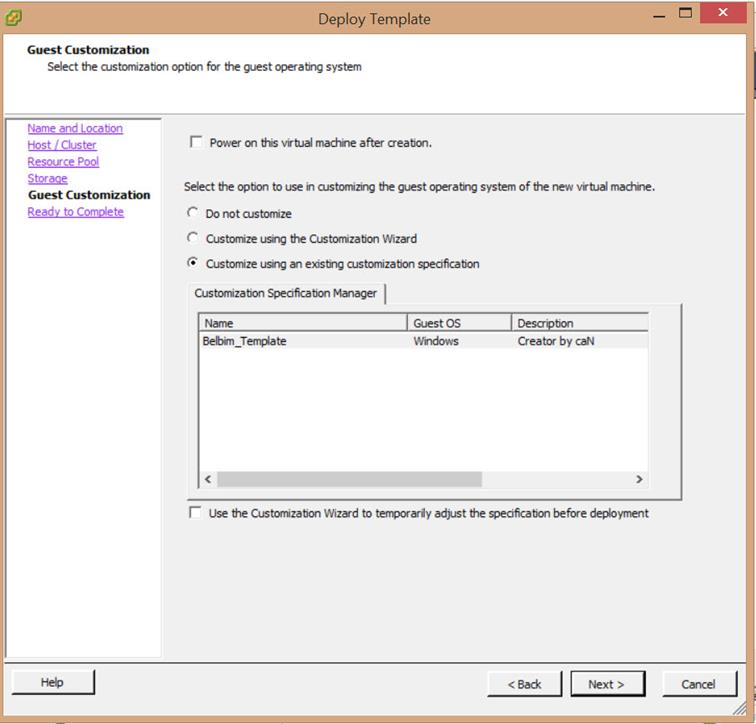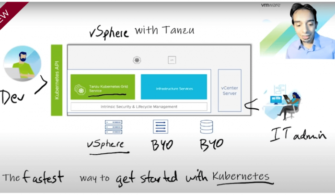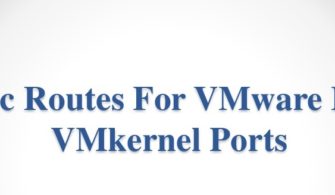Bu yazımızda wmare üzerinde template nasıl oluşturulur konusuna değineceğiz eğer ortamınızda sık sık işletim sistemi kuruyor iseniz artık template oluştururak işlerinizi kolaylaştırmak rutin yapılan işlerden kurtulmak adına hem sizin hemde kurum adına faydalı olacaktır.
İlk olarak işletim sisteminizi kurup tüm güncellemeleri ve devamlı kurmanız gerek programları kurduktan sonra sysprep işlemini gerçekleştiriyorum. Sysrep ile alakalı daha ayrıntılı bilgi için tıklayınız
İlk olarak işletim sistemine login oluyoruz sonrasında run as administrator diyerek command promptu çalıştırıp ilgili dizine cd sysprep diyerek girip sonra sysprep.exe yi çalıştırıyoruz.
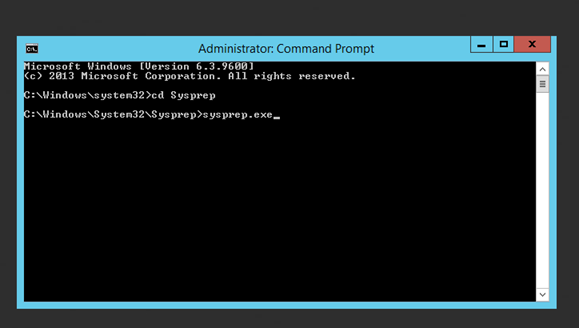
Sistem İlk Çalıştırma Deneyimi (OOBE) deneyimi ve shutdown seçilerek ok basılır ve sunucu kapanır.
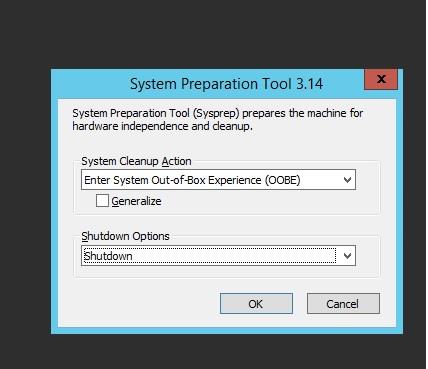

Sonra oluşturuğumuz sanal makinanın üzerine sağ tıklayarak convert to template diyerek işlemi template mizi oluştururuz.
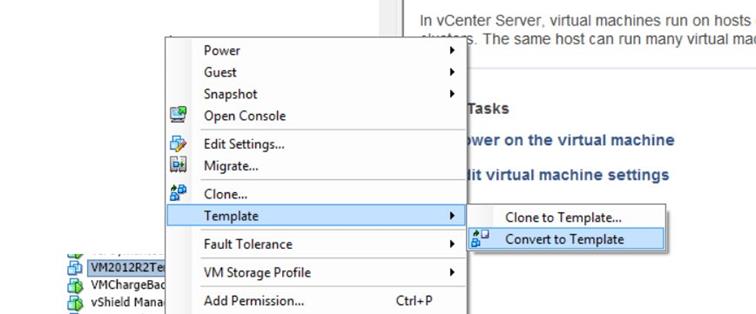
Customization Specifications Manager ile çeşitli spesifikasyonlar oluşturabiliriz.
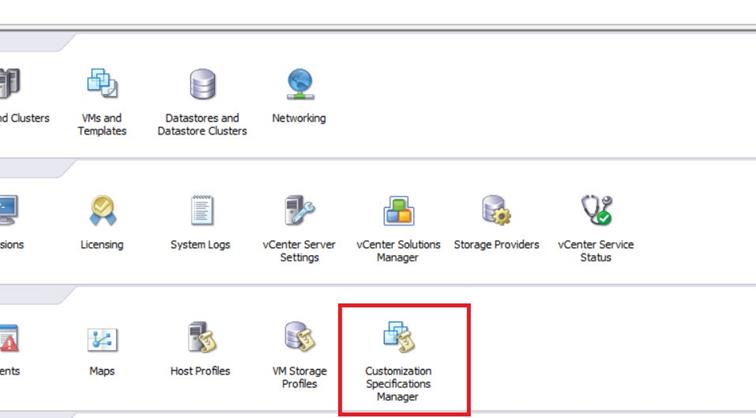
Bir isim ve açıklama girerek işleme devam ediyoruz. Bu noktadan sonra şirketinizin gereksinimlerine göre template üzerinde spesifikasyonlarınızı belirleyip her seferinde yaptığınız işlerden rahatlıkla kurtulup işlemlerinizi hızlıca gerçekleştirebilirsiniz.
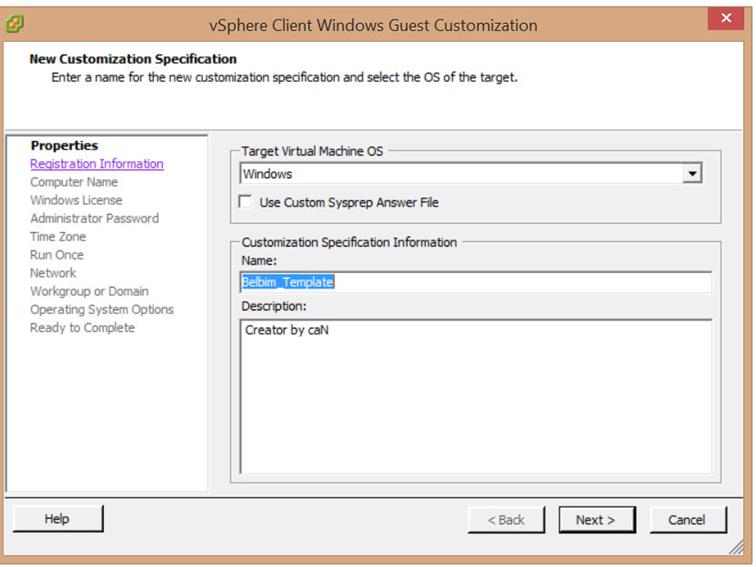
Örnek olarak nasıl yapıldığını inceler isek oluşturduğumuz template üzerine sağ tıklayarak deploy virtual machine from this template diyerek kuruluma başlıyoruz.
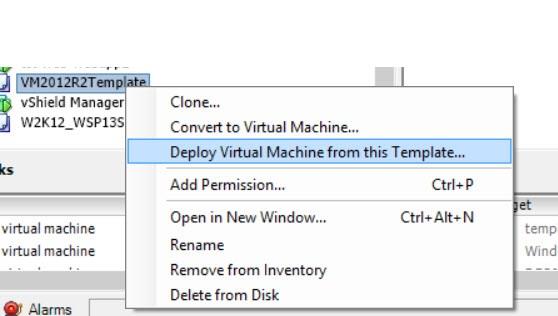
Kurulumun son aşamasında oluşturduğumuz custom spesifikasyonları seçerek kurulumu tamamlıyoruz.